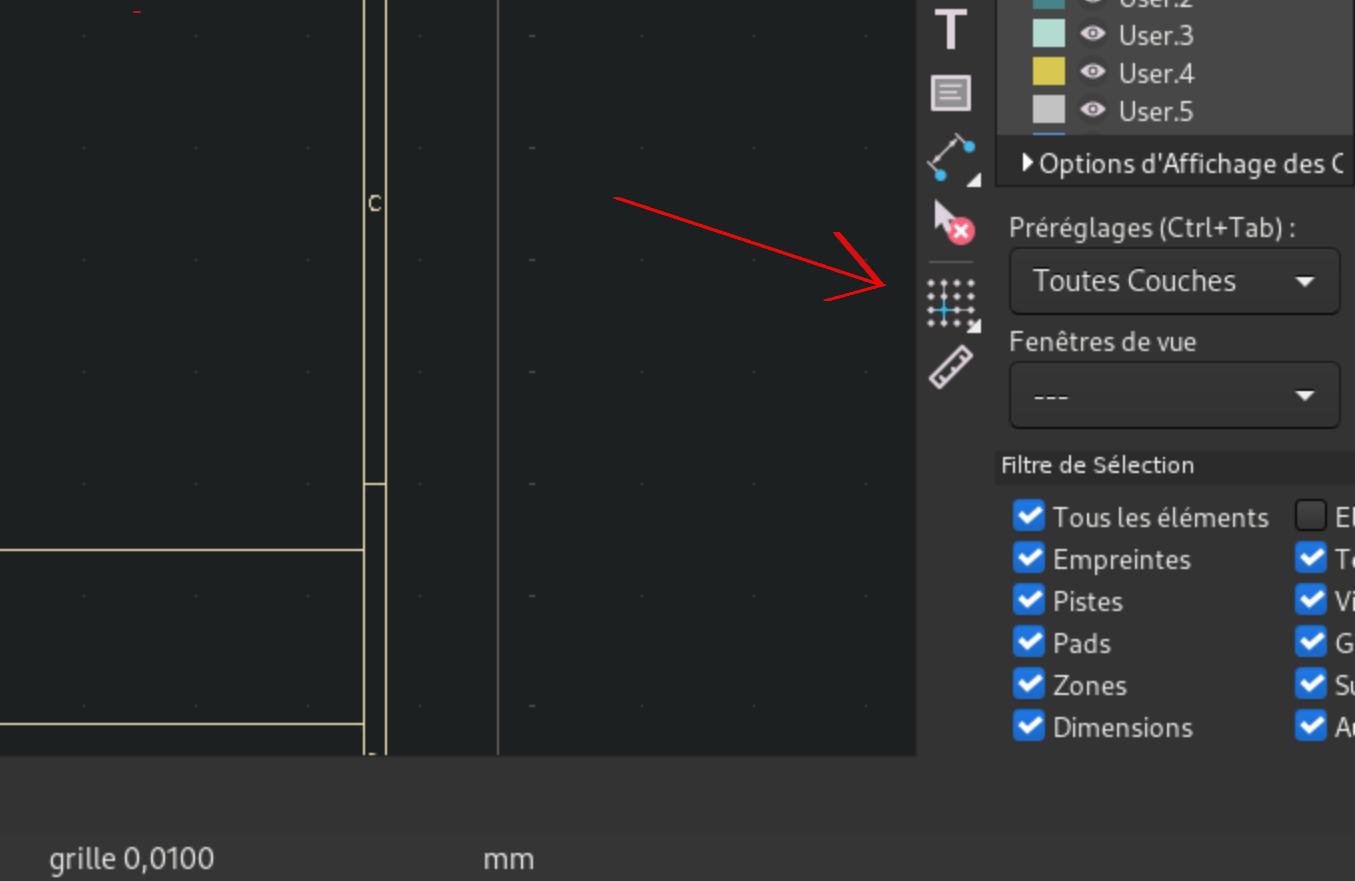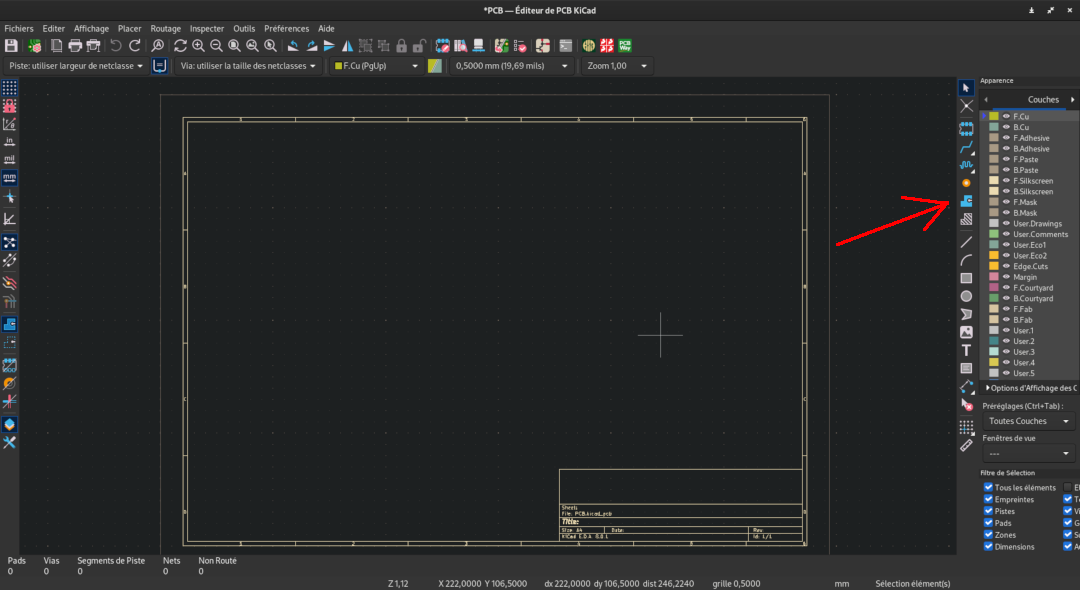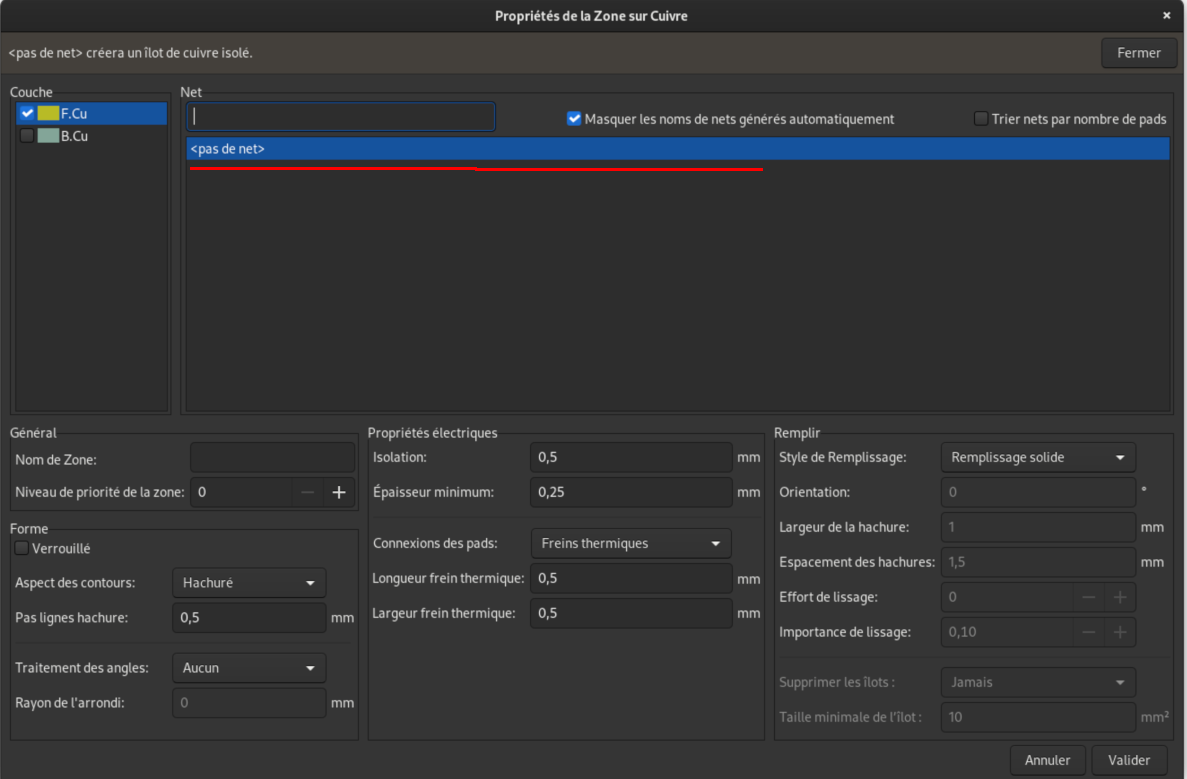Fabrication d'un PCB
-
-
Configuration de l'éditeur PCB pour les machines de l'IUT (Uniquement Recto ou Verso)
-
-
-
-
-
- Ouvrez la fenêtre des contraintes
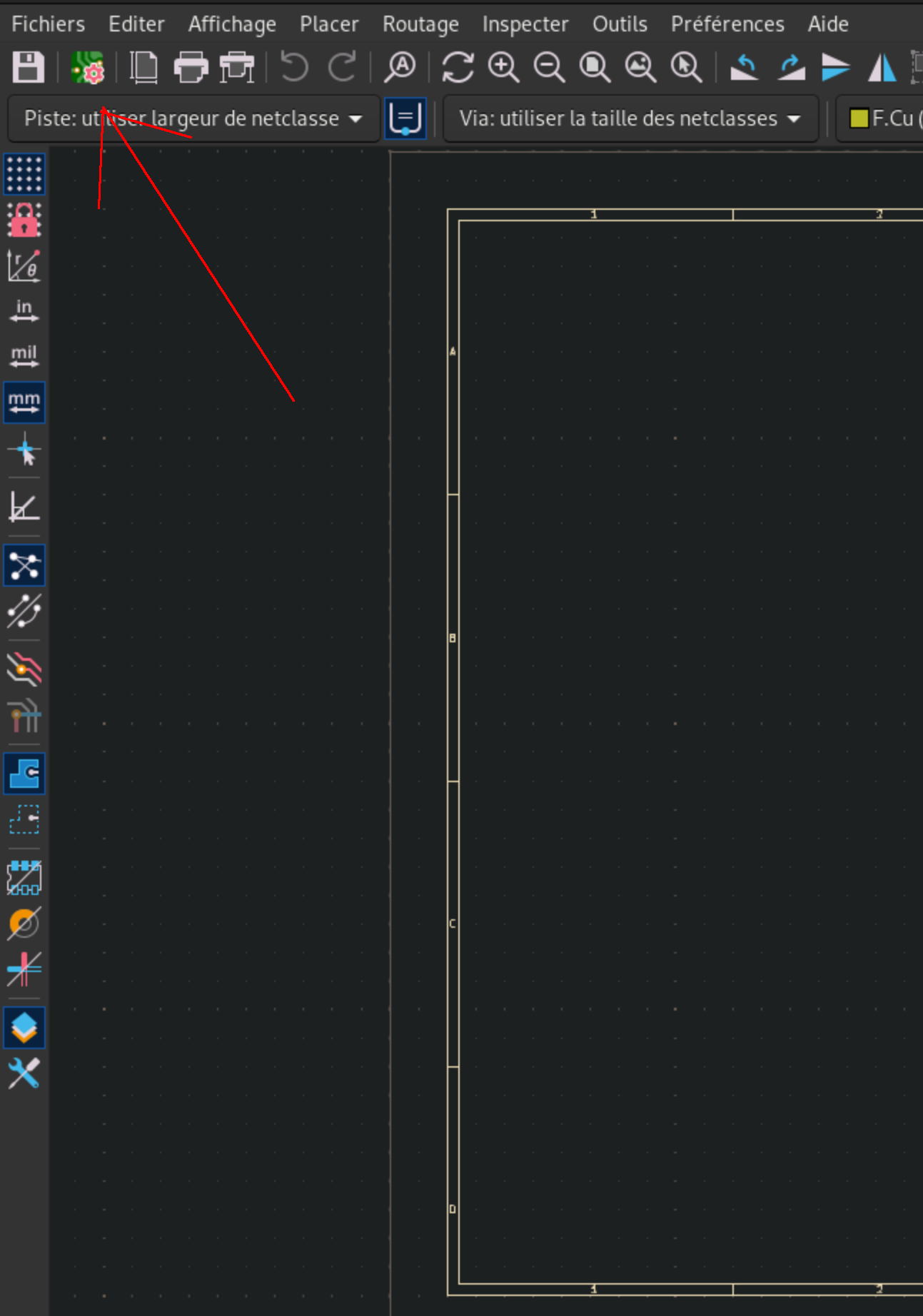
- Configurez/modifiez les contraintes données du tableau
Paramètres
Valeurs Isolation minimale 0.2 mm MAX Largeur de piste minimale 0.4 mm Largeur minimale d'anneau 0.5mm Diamètre minimum du trou traversant 0.6mm ->Il s'agit ici du plus petit forêt dont l'IUT dispose.
Deux choses importantes:
Pour beaucoup de composants, les fabricants utilisent des broches ayant des diamètres égal à ± 0.5 mm. Cette valeur par défaut devrait convenir pour la plupart des circuits intégrés que vous allez rencontrer.
Si vous êtes amenés à devoir modifier la taille des broches, suivez la convention F7.5 de la KLC (Convention Librarie KiCad).Diamètre minimum du via 1.1 mm
Vous devriez arriver à un résultat similaire à celui-ci :
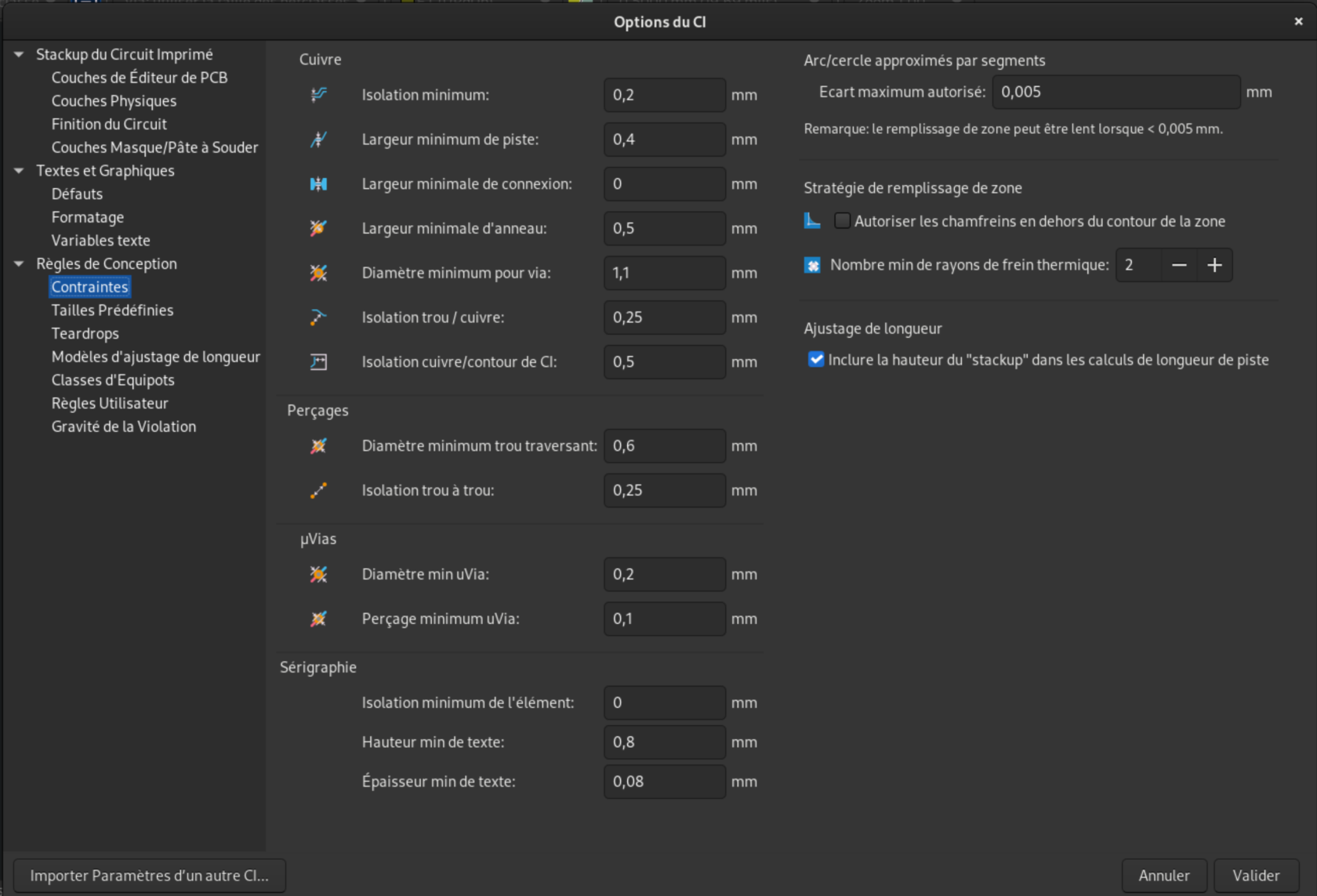
- Ouvrez la fenêtre des contraintes
-
-
-
En cas de doute ou si vous remarquez une erreur dans les contraintes, vous avez accès à un projet KiCad template :
Template_KiCad.zip
-
-
Fichiers nécessaires
-
Nécessite le gerber du bottom (B.Cu), celui du détourage (Edge.cuts) et le fichier trous (.drl)
-
-
Exportation
- Ajoutez un plan sur le F.Cu (Face supérieure cuivre) si vous avez créé votre circuit imprimé sur cette couche. Si vous utilisez la face inférieure, répétez l'opération sur B.Cu (Face inférieure cuivre).
- Ajoutez un plan sur le F.Cu (Face supérieure cuivre) si vous avez créé votre circuit imprimé sur cette couche. Si vous utilisez la face inférieure, répétez l'opération sur B.Cu (Face inférieure cuivre).
-
Marche à suivre :
⚠️ Attention
Ne mettez aucun net (GND, +5V, etc..) ou vous risquez d'avoir un conflit avec tout autre plan de masse/d'alimentation du circuit pouvant mener à un court-circuit voire pire !
Votre éditeur de circuit imprimé est désormais correctement configuré